Ինչպե՞ս մուտք գործել փոխանակման հաշիվ ոստայնում Outlook- ից:
Ընդհանուր առմամբ, մենք կարող ենք մուտք գործել մեր փոխանակման հաշիվ ինտերնետում ՝ բացելով մուտքի վեբ էջը և մուտքագրելով ձեր օգտվողի անունն ու գաղտնաբառը: Այնուամենայնիվ, երբեմն մենք կարող ենք մոռանալ մուտքի կայքի URL հասցեն և չկարողանանք մուտք գործել մեր փոխանակման հաշիվ համացանցում: Փաստորեն, դուք կարող եք մուտք գործել մուտքի կայք Microsoft Outlook- ից, ապա հեշտությամբ մուտք գործել փոխանակման հաշիվ:
- Ավտոմատացնել էլ Auto CC / BCC, Ավտոմեքենաների փոխանցում կանոններով; ուղարկել Ավտոմատ պատասխան (Offoff Office) առանց փոխանակման սերվեր պահանջելու...
- Ստացեք նման հիշեցումներ Նախազգուշացում BCC- ի համար երբ պատասխանում եք բոլորին, երբ դուք BCC ցուցակում եք, և Հիշեցրեք հավելվածները բաց թողնելիս մոռացված հավելվածների համար...
- Բարելավել էլփոստի արդյունավետությունը Պատասխանել (Բոլորը) Հավելվածներով, Ավտոմատ ավելացրեք ողջույն կամ ամսաթիվ և ժամ ստորագրության կամ թեմայի մեջ, Պատասխանել բազմաթիվ էլ...
- Հեշտացնել էլփոստի ուղարկումը Վերհիշել նամակները, Կցման գործիքներ (Սեղմել բոլորը, ավտոմատ պահել բոլորը...), Հեռացնել կրկնօրինակները, եւ Արագ հաշվետվություն...
Microsoft Outlook 2010 և 2013 թվականներից համացանցում փոխանակման հաշիվ մուտք գործելու համար կարող եք անել հետևյալ քայլերով.
Քայլ 1: Սեղմեք Ֆայլ > Info Outlook- ում:
Քայլ 2. Կտտացրեք ներքևի տուփին Հաշվի Տեղեկություն, ապա բացվող ցուցակից նշեք փոխանակման հաշիվը:
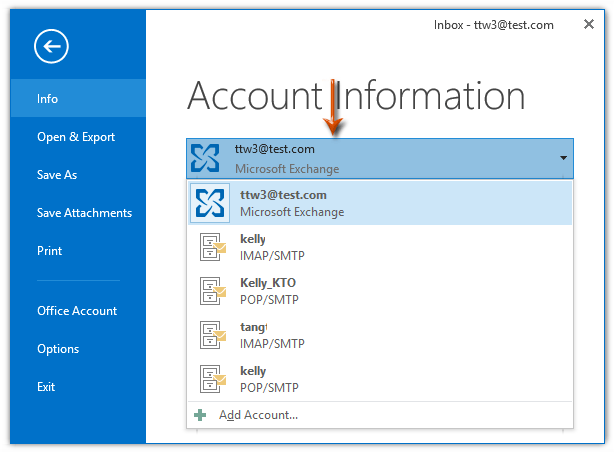
Քայլ 3. Այժմ դուք կտեսնեք նշված փոխանակման հաշվի մուտքի վեբ կայքի հասցեի URL- ն, բացի այդ Հաշվի կարգավորումները կոճակ Պարզապես կտտացրեք հիպերհղմանը ՝ մուտքի կայք մուտք գործելու համար:
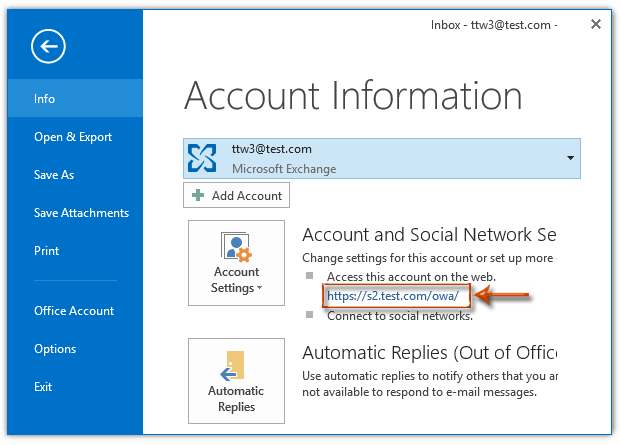
Քայլ 4. Մուտքի վեբ էջում մուտքագրեք ձեր փոխանակման հաշվի ձեր օգտվողի անունը Դոմեն \ օգտվողի անուն վանդակում, մուտքագրեք ձեր գաղտնաբառը Գաղտնաբառ տուփը, ապա կտտացրեք Գրանցվել կոճակը:
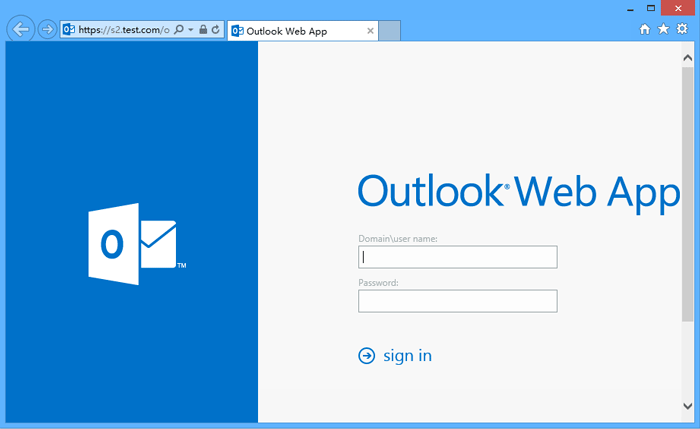
Notes:
(1) Այս մեթոդը լավ է աշխատում Outlook 2010-ում և Outlook 2013-ում, բայց Outlook 2007-ում չի գործում:
(2) Եթե հստակ կարողանաք հիշել ձեր փոխանակման հաշվի մուտքի ինտերնետային կայքի հասցեի URL- ն, ապա մուտքի վեբ էջ կարող եք մուտք գործել ՝ բացելով համացանցային զննարկիչ (օրինակ ՝ firefox), մուտքագրելով հասցեի URL- ն իր հասցեի վանդակում և սեղմելով այն Մտնել բանալի. Տե՛ս ստորև նշված էկրանի նկարը.
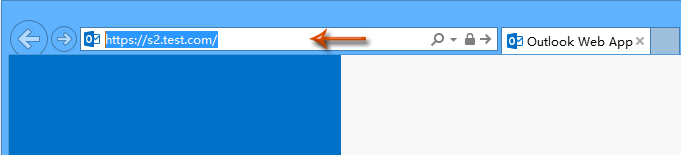
Գրասենյակի արտադրողականության լավագույն գործիքները
Outlook- ի համար նախատեսված գործիքներ - Ավելի քան 100 հզոր գործառույթ՝ ձեր Outlook-ը լիցքավորելու համար
🤖 AI Փոստի օգնական: Ակնթարթային պրոֆեսիոնալ նամակներ AI մոգությամբ. մեկ սեղմումով հանճարեղ պատասխաններ, կատարյալ հնչերանգներ, բազմալեզու վարպետություն: Փոխակերպեք էլ. փոստը առանց ջանքերի: ...
📧 Email ավտոմատացում: Գրասենյակից դուրս (հասանելի է POP-ի և IMAP-ի համար) / Ժամանակացույց ուղարկել նամակներ / Ավտոմատ CC/BCC էլփոստ ուղարկելիս կանոններով / Ավտոմատ փոխանցում (Ընդլայնված կանոններ) / Ավտոմատ ավելացնել ողջույնները / Ավտոմատ կերպով բաժանել բազմասերիստացող նամակները առանձին հաղորդագրությունների ...
📨 էլեկտրոնային կառավարման: Հեշտությամբ հիշեք նամակները / Արգելափակել խարդախության նամակները ըստ առարկաների և այլոց / Deleteնջել կրկնօրինակ նամակները / Ընդլայնված որոնում / Համախմբել Թղթապանակները ...
📁 Հավելվածներ Pro: Խմբաքանակի պահպանում / Խմբաքանակի անջատում / Խմբաքանակային կոմպրես / Auto Save- ը / Ավտոմատ անջատում / Ավտոմատ սեղմում ...
🌟 Ինտերֆեյս Magic: 😊Ավելի գեղեցիկ և զով էմոջիներ / Բարձրացրեք ձեր Outlook-ի արտադրողականությունը ներդիրներով դիտումների միջոցով / Նվազագույնի հասցնել Outlook-ը փակելու փոխարեն ...
???? Մեկ սեղմումով Հրաշքներ: Պատասխանել բոլորին մուտքային հավելվածներով / Հակաֆիշինգի էլ. նամակներ / 🕘Ցուցադրել ուղարկողի ժամային գոտին ...
👩🏼🤝👩🏻 Կոնտակտներ և օրացույց: Խմբաքանակի ավելացրեք կոնտակտներ ընտրված էլ / Կոնտակտային խումբը բաժանեք առանձին խմբերի / Հեռացնել ծննդյան հիշեցումները ...
Over 100 Նկարագրություն Սպասեք ձեր հետազոտությանը: Սեղմեք այստեղ՝ ավելին բացահայտելու համար:

